
【Hangouts】通知の設定や問題解決方法を解説していくよ!
Contents[OPEN]
Hangoutsの通知設定方法《iPhoneアプリの場合》
ここでは、iPhoneアプリを使ったハングアウトの通知設定の方法を解説します。
- 設定手順
- ミュートに設定する手順
- 個別に設定変更する手順
それでは、詳しく見ていきましょう。
設定手順

ハングアウトの通知の設定方法は、以下のとおりです。
手順
- ハングアウトアプリ「ハングアウト」を開きます。
- 上部のメニューアイコン➡「設定」の順にタップします。
- 「通知」を選択して好みのものに設定
引用:ハングアウトヘルプ
ミュートに設定する手順
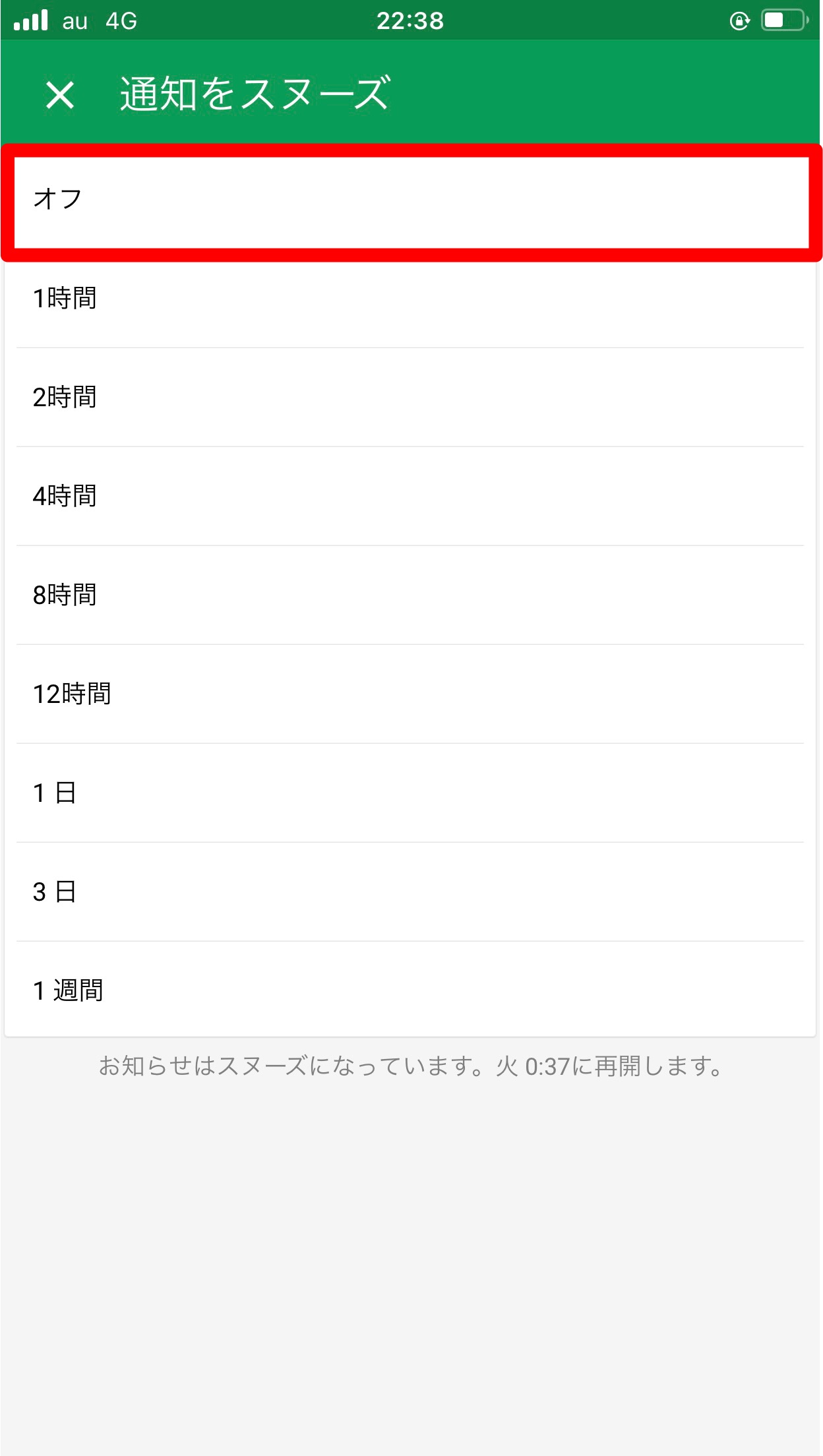
通知をミュートにする方法は、以下のとおりです。
手順
- ハングアウトアプリ「ハングアウト」を開きます。
- 上部のメニューアイコン➡「通知をスヌーズ」の順にタップします。
- ミュートする期間を選択します。
引用:ハングアウトヘルプ
通知は、最長で2日間ミュートにできます。
個別に設定変更する手順
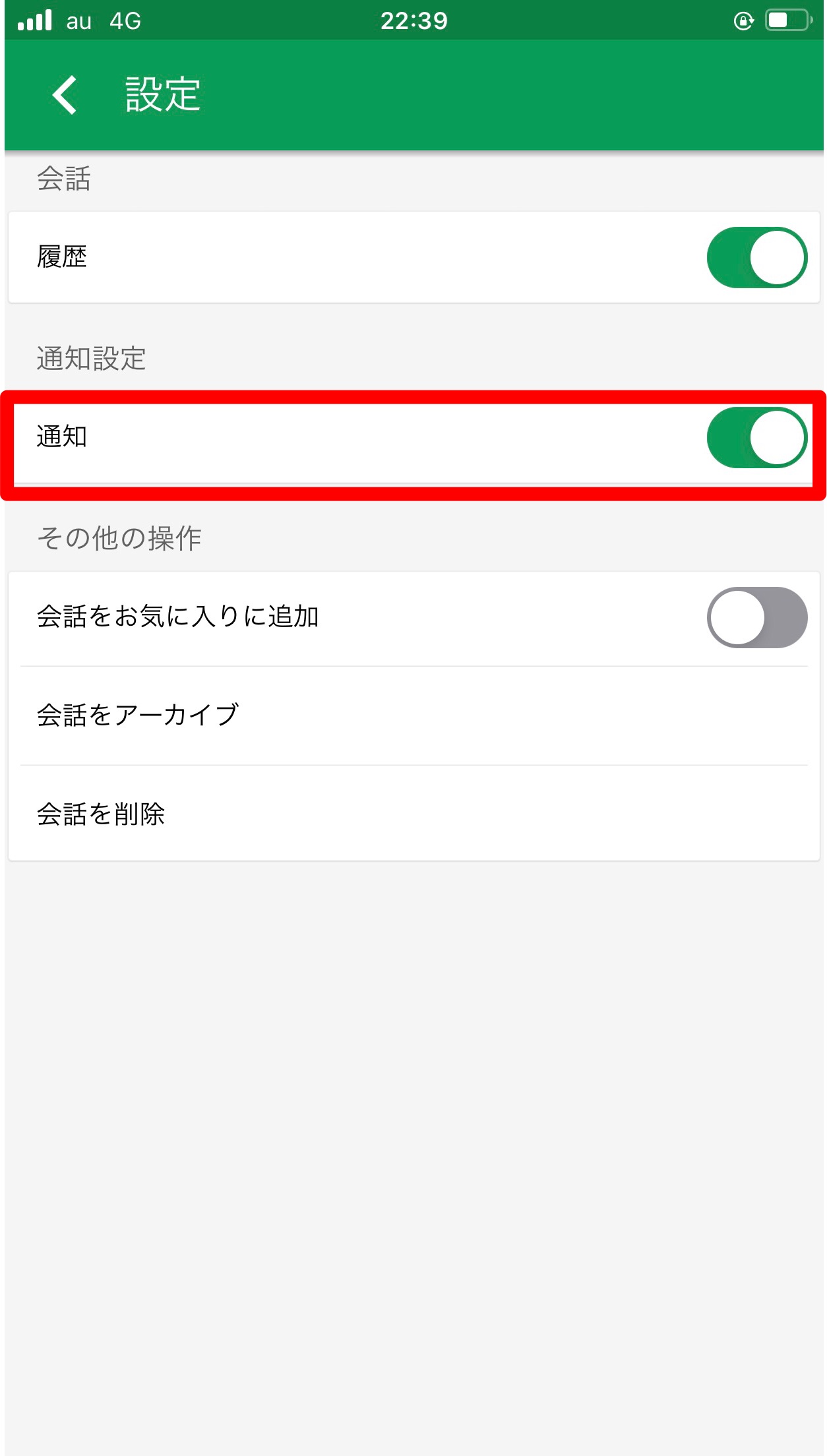
通知を個別でミュートにする方法は以下のとおりです。
手順
- ハングアウトアプリ「ハングアウト」を開きます。
- 会話アイコンをタップして開きます。
- 会話をタップします。
- その他アイコン➡「オプション」の順にタップします。
- 「通知」をオフにします。
引用:ハングアウトヘルプ
Hangoutsの通知設定方法《Androidアプリの場合》
ここでは、Androidアプリを使ったハングアウトの通知設定の方法を解説します。
- 設定手順
- ミュートに設定する手順
- 個別に設定変更する手順
それでは、詳しく見ていきましょう。
設定手順
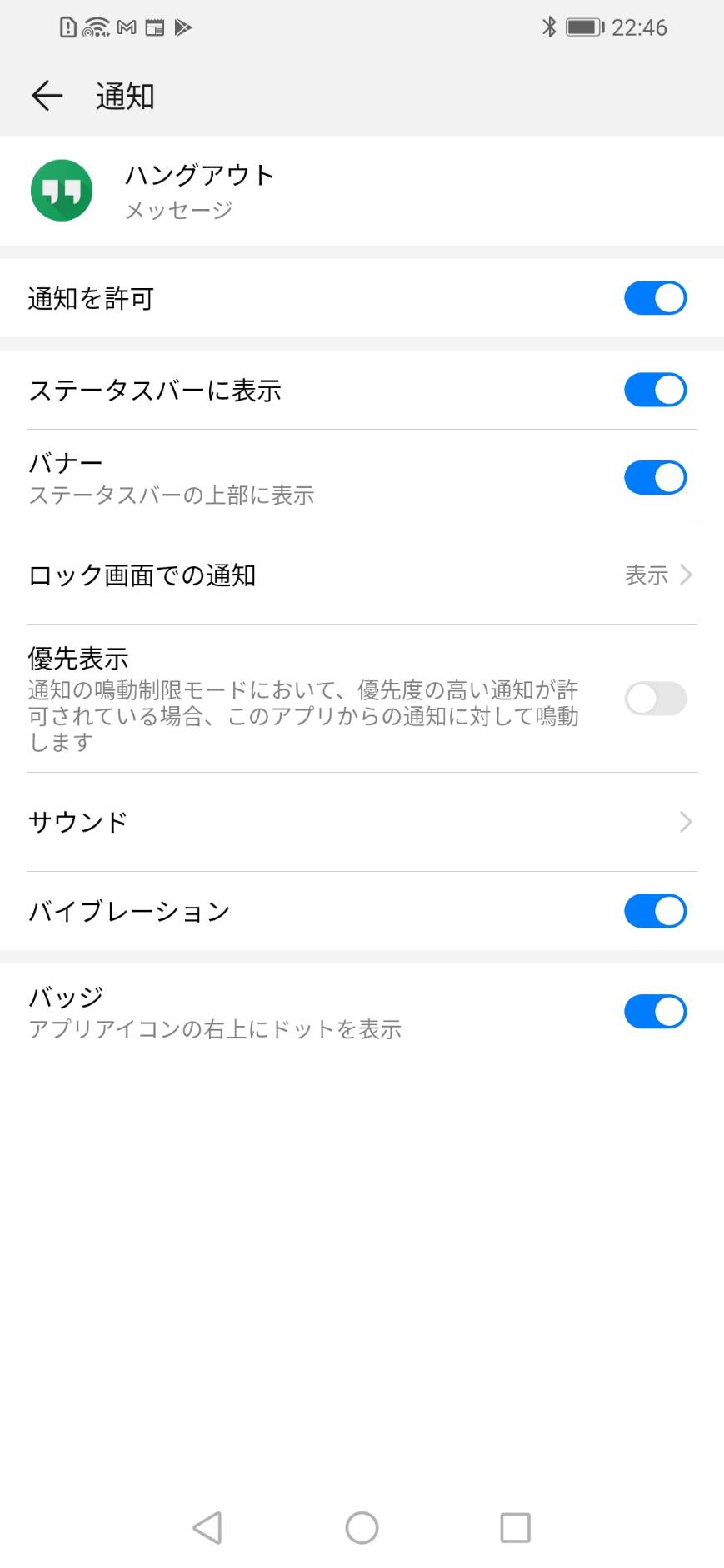
ハングアウトの通知の設定方法は、以下のとおりです。
手順
- ハングアウトアプリ「ハングアウト」を開きます。
- 上部のメニューアイコン➡「設定」➡ご利用のアカウントの順にタップします。
- 「通知」セクションで「メッセージ」または「着信」をタップします。
- 次の設定を行えます。
通知またはバイブレーションのオン/オフ・メッセージ、招待状、通話の着信音の変更
引用:ハングアウトヘルプ
ハングアウト
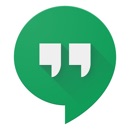
開発:Google LLC
掲載時の価格:無料
Ver:iOS 36.1 / Android Varies with device